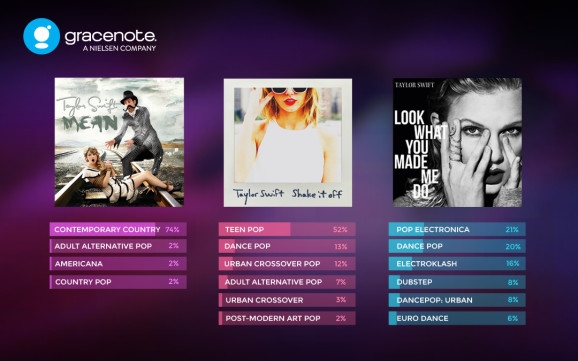విండోస్ 10 వినియోగదారులు, ముఖ్యంగా చివరి నవీకరణ తర్వాత, "అప్లికేషన్ గ్రాఫిక్స్ హార్డ్వేర్కు ప్రాప్యతను నిరోధించింది" లోపాన్ని ఎదుర్కోవచ్చు, ఇది సాధారణంగా ఆటలను ఆడుతున్నప్పుడు లేదా వీడియో కార్డ్ను చురుకుగా ఉపయోగించే ప్రోగ్రామ్లలో పనిచేసేటప్పుడు సంభవిస్తుంది.
ఈ మాన్యువల్లో - కంప్యూటర్ లేదా ల్యాప్టాప్లో "గ్రాఫిక్స్ హార్డ్వేర్కు యాక్సెస్ను నిరోధించడం" సమస్యను పరిష్కరించడానికి సాధ్యమయ్యే పద్ధతుల గురించి వివరంగా.
"అప్లికేషన్ గ్రాఫిక్స్ హార్డ్వేర్కు ప్రాప్యతను నిరోధించింది" లోపాన్ని పరిష్కరించే మార్గాలు

చాలా తరచుగా పనిచేసే మొదటి పద్ధతి వీడియో కార్డ్ డ్రైవర్లను నవీకరించడం, అయితే చాలా మంది వినియోగదారులు మీరు విండోస్ 10 డివైస్ మేనేజర్లో "అప్డేట్ డ్రైవర్" క్లిక్ చేసి "ఈ పరికరానికి చాలా సరిఅయిన డ్రైవర్లు ఇప్పటికే ఇన్స్టాల్ చేయబడ్డారు" అనే సందేశాన్ని అందుకుంటే తప్పుగా నమ్ముతారు. డ్రైవర్లు ఇప్పటికే నవీకరించబడ్డాయి. వాస్తవానికి, ఇది అలా కాదు, మరియు సూచించిన సందేశం మైక్రోసాఫ్ట్ సర్వర్లలో అంతకన్నా సరిఅయినది ఏమీ లేదని మాత్రమే చెబుతుంది.
లోపం సంభవించినప్పుడు డ్రైవర్లను నవీకరించడానికి సరైన విధానం “గ్రాఫిక్స్ హార్డ్వేర్కు యాక్సెస్ నిరోధించబడింది” ఈ క్రింది విధంగా ఉంటుంది.
- AMD లేదా NVIDIA వెబ్సైట్ నుండి మీ వీడియో కార్డ్ కోసం డ్రైవర్ ఇన్స్టాలర్ను డౌన్లోడ్ చేయండి (నియమం ప్రకారం, వారితో లోపం సంభవిస్తుంది).
- ఇప్పటికే ఉన్న వీడియో కార్డ్ డ్రైవర్ను అన్ఇన్స్టాల్ చేయండి, డిస్ప్లే డ్రైవర్ అన్ఇన్స్టాలర్ (డిడియు) యుటిలిటీని సేఫ్ మోడ్లో ఉపయోగించడం ఉత్తమం (ఈ అంశంపై వివరాలు: వీడియో కార్డ్ డ్రైవర్ను ఎలా తొలగించాలి) మరియు కంప్యూటర్ను సాధారణ మోడ్లో పున art ప్రారంభించండి.
- మొదటి దశలో డౌన్లోడ్ చేసిన డ్రైవర్ యొక్క ఇన్స్టాలేషన్ను అమలు చేయండి.
ఆ తరువాత, లోపం మళ్లీ వ్యక్తమవుతుందో లేదో తనిఖీ చేయండి.
ఈ ఐచ్చికం సహాయం చేయకపోతే, ఈ పద్ధతి యొక్క వైవిధ్యం పనిచేయవచ్చు, ఇది ల్యాప్టాప్ల కోసం పని చేస్తుంది:
- అదేవిధంగా, ఇప్పటికే ఉన్న వీడియో కార్డ్ డ్రైవర్లను తొలగించండి.
- డ్రైవర్లను AMD, NVIDIA, Intel యొక్క సైట్ నుండి కాకుండా మీ ల్యాప్టాప్ తయారీదారు యొక్క సైట్ నుండి ప్రత్యేకంగా మీ మోడల్ కోసం ఇన్స్టాల్ చేయండి (ఉదాహరణకు, విండోస్ యొక్క మునుపటి సంస్కరణల్లో ఒకదానికి మాత్రమే డ్రైవర్లు ఉంటే, వాటిని ఎలాగైనా ఇన్స్టాల్ చేయడానికి ప్రయత్నించండి).
సిద్ధాంతపరంగా సహాయపడే రెండవ మార్గం, అంతర్నిర్మిత హార్డ్వేర్ మరియు పరికర ట్రబుల్షూటింగ్ సాధనాన్ని మరింత వివరంగా ప్రారంభించడం: విండోస్ 10 ని పరిష్కరించండి.
గమనిక: ఇటీవల ఇన్స్టాల్ చేయబడిన కొన్ని ఆటతో (ఈ లోపం లేకుండా ఎప్పుడూ పని చేయలేదు) సమస్య తలెత్తడం ప్రారంభిస్తే, అప్పుడు సమస్య ఆటలోనే కావచ్చు, దాని డిఫాల్ట్ సెట్టింగ్లు లేదా మీ నిర్దిష్ట పరికరాలతో కొంత అననుకూలత.
అదనపు సమాచారం
ముగింపులో, సమస్యను పరిష్కరించే సందర్భంలో కనిపించే కొన్ని అదనపు సమాచారం "అప్లికేషన్ గ్రాఫిక్స్ హార్డ్వేర్కు ప్రాప్యతను నిరోధించింది."
- మీ వీడియో కార్డుకు ఒకటి కంటే ఎక్కువ మానిటర్లు కనెక్ట్ చేయబడితే (లేదా టీవీ కనెక్ట్ చేయబడింది), రెండవది ఆపివేయబడినా, దాని కేబుల్ను డిస్కనెక్ట్ చేయడానికి ప్రయత్నించండి, ఇది సమస్యను పరిష్కరించవచ్చు.
- విండోస్ 7 లేదా 8 తో అనుకూలత మోడ్లో వీడియో కార్డ్ డ్రైవర్ (మొదటి పద్ధతి యొక్క దశ 3) యొక్క ఇన్స్టాలేషన్ను ప్రారంభించడానికి ఈ పరిష్కారం సహాయపడిందని కొన్ని సమీక్షలు నివేదించాయి. ఒకే ఒక గేమ్తో సమస్య సంభవిస్తే మీరు ఆటను అనుకూలత మోడ్లో ప్రారంభించటానికి ప్రయత్నించవచ్చు.
- సమస్యను ఏ విధంగానైనా పరిష్కరించలేకపోతే, మీరు ఈ ఎంపికను ప్రయత్నించవచ్చు: DDU లోని వీడియో కార్డ్ డ్రైవర్లను తొలగించి, కంప్యూటర్ను పున art ప్రారంభించి, విండోస్ 10 దాని స్వంత డ్రైవర్ను ఇన్స్టాల్ చేసే వరకు వేచి ఉండండి (దీని కోసం ఇంటర్నెట్ కనెక్ట్ అయి ఉండాలి), ఇది మరింత స్థిరంగా ఉండవచ్చు.
బాగా, చివరి హెచ్చరిక: దాని స్వభావం ప్రకారం, ప్రశ్నలోని లోపం దాదాపు మరొక సారూప్య సమస్యతో సమానంగా ఉంటుంది మరియు ఈ సూచనల నుండి పరిష్కార పద్ధతులు: వీడియో డ్రైవర్ ప్రతిస్పందించడం ఆపివేసింది మరియు విజయవంతంగా పునరుద్ధరించబడింది "గ్రాఫిక్ పరికరాలకు ప్రాప్యత నిరోధించబడింది" విషయంలో కూడా పని చేయవచ్చు.